Τα Windows δεν μπόρεσαν να επιδιορθώσουν τη μονάδα δίσκου στα Windows 11/10
Εάν συνδέσετε μια USB , μια κάρτα SD(SD Card) ή έναν σκληρό δίσκο(Hard Disk) στον υπολογιστή σας Windows 11/10 και δείτε, ένα πλαίσιο σφάλματος - τα Windows δεν μπόρεσαν να επιδιορθώσουν τη μονάδα δίσκου(Windows was unable to repair the drive) , τότε σημαίνει ότι το σύστημα αρχείων στη μονάδα έχει καταστραφεί και το ChkDsk είναι δεν μπορεί να το επισκευάσει. Μπορεί επίσης να δείτε αυτό το μήνυμα όταν προσπαθείτε να εκτελέσετε το ChkDsk για να επιδιορθώσετε το σύστημα αρχείων.
There was a problem repairing this drive. Windows was unable to repair the drive. Close this dialogue box, and then try to repair the drive again.
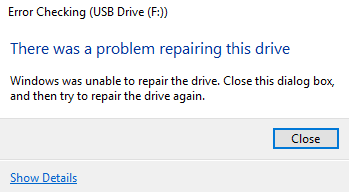
Οι πιο πιθανές αιτίες του προβλήματος είναι ότι είτε ο χρήστης μπορεί να έβγαλε απευθείας την εξωτερική μονάδα δίσκου χωρίς να χρησιμοποιήσει την επιλογή "Ασφαλής κατάργηση υλικού", είτε όταν η μονάδα ήταν σε χρήση ή γενική καταστροφή του περιεχομένου.
Παρουσιάστηκε πρόβλημα κατά την επισκευή αυτής της μονάδας, τα Windows(Windows) δεν μπόρεσαν να επιδιορθώσουν τη μονάδα
Εάν αντιμετωπίζετε αυτό το ζήτημα, το πρώτο πράγμα που μπορείτε να κάνετε είναι να αφαιρέσετε με ασφάλεια το υλικό, να επανεκκινήσετε τον υπολογιστή σας και, στη συνέχεια, να συνδέσετε το USB και να δείτε αν λειτουργεί. Αν όχι, ακολουθήστε αυτές τις δύο προτάσεις:
- Εκτελέστε το CHKDSK από τη γραμμή εντολών
- Επανεκκινήστε το σύστημα σε κατάσταση καθαρής εκκίνησης και εκτελέστε τη σάρωση
- Χρησιμοποιήστε(Use) ένα εργαλείο τρίτου κατασκευαστή για να ελέγξετε το δίσκο.
Πριν ξεκινήσετε, μπορεί να θέλετε να δημιουργήσετε ένα σημείο επαναφοράς συστήματος ή να δημιουργήσετε αντίγραφα ασφαλείας των δεδομένων σας σε μια εξωτερική μονάδα δίσκου.
1] Εκτελέστε το CHKDSK από τη γραμμή εντολών
Ενώ ορισμένοι χρήστες έχουν αναφέρει το σφάλμα μετά την ίδια τη σάρωση CHKDSK , άλλοι έχουν κοινοποιήσει το μήνυμα κατά την επισκευή μιας μονάδας χρησιμοποιώντας ενσωματωμένα εργαλεία. Σε περίπτωση που είστε μεταξύ των τελευταίων, θα μπορούσατε να δοκιμάσετε να εκτελέσετε μια σάρωση CHKDSK πριν από οτιδήποτε άλλο. Η σάρωση ελέγχει τον σκληρό δίσκο για κατεστραμμένους τομείς και τους επιδιορθώνει εάν είναι δυνατόν.
Πρέπει να εκτελέσετε το CHKDSK από τη γραμμή εντολών. Ανοίξτε λοιπόν το CMD και εκτελέστε την ακόλουθη εντολή:
chkdsk x: /f /r
Εδώ το 'x' είναι το γράμμα του δίσκου.
2] Επανεκκινήστε(Restart) το σύστημα σε κατάσταση καθαρής εκκίνησης και εκτελέστε τη σάρωση
Κατά καιρούς, ένα πρόγραμμα μπορεί να έρχεται σε διένεξη με τη διαδικασία σάρωσης. Δεδομένου ότι πολλές διεργασίες εκτελούνται στο παρασκήνιο, θα ήταν δύσκολο να συμπεράνουμε ποια από αυτές προκαλεί το πρόβλημα. Η επανεκκίνηση του συστήματος σε κατάσταση καθαρής εκκίνησης(Clean Boot State ) θα μπορούσε να βοηθήσει με το ίδιο. Θα μπορούσατε να εκτελέσετε τη σάρωση μετά από αυτό.
Τέλος, βεβαιωθείτε ότι δεν αφαιρείτε έναν σκληρό δίσκο όταν είναι σε χρήση. Όταν η αντιγραφή ή η χρήση του αρχείου βρίσκεται σε εξέλιξη, μέρος της μονάδας είναι κλειδωμένο και εάν η τροφοδοσία τερματιστεί απότομα, οδηγεί σε καταστροφή. Ελπίζουμε ότι αυτές οι συμβουλές σας βοήθησαν να διορθώσετε τα Windows(Windows) που δεν μπόρεσαν να επιδιορθώσουν τη μονάδα δίσκου.
3] Χρησιμοποιήστε(Use) ένα εργαλείο τρίτου κατασκευαστή για να ελέγξετε το δίσκο
Μπορείτε να χρησιμοποιήσετε ένα εργαλείο τρίτου κατασκευαστή για να ελέγξετε το δίσκο. Το γεγονός ότι αυτό το σφάλμα εμφανίζεται στην οθόνη σας σημαίνει ότι ο δίσκος δεν μπορεί να επιδιορθωθεί αυτόματα. Στην ιδανική περίπτωση, τόσο ο δίσκος όσο και το λειτουργικό σύστημα Windows προσπαθούν να εντοπίσουν το σφάλμα. Εάν τα Windows(Windows) εμφανίζουν το σφάλμα, αυτό από μόνο του σημαίνει ότι ο δίσκος πιθανότατα αποτυγχάνει. Ωστόσο, μερικά προγράμματα παρεμβολής θα μπορούσαν επίσης να προκαλέσουν το πρόβλημα. Για να κατανοήσετε τι σας επηρεάζει, θα μπορούσατε να χρησιμοποιήσετε ένα δωρεάν λογισμικό τρίτου κατασκευαστή.
- Βοηθητικό πρόγραμμα HD Tune σκληρού δίσκου(HD Tune hard disk utility) . Το HD Tune(HD Tune) είναι ένα βοηθητικό πρόγραμμα σκληρού δίσκου και ένα δωρεάν εργαλείο για λειτουργικό σύστημα Windows(Windows OS) , το οποίο χρησιμοποιεί ένα σύνολο απλών βημάτων για να ελέγξει την κατάσταση των σκληρών δίσκων (εσωτερικών, εξωτερικών ή εξαγώγιμων). Εκτός από τον έλεγχο της κατάστασης, η εφαρμογή μετρά την απόδοση του δίσκου, τα σφάλματα κατά τη σάρωση, την κατάσταση της υγείας και πολλά άλλα.
- Το Macrorit Disk Scanner(Macrorit Disk Scanner) μπορεί επίσης να σας βοηθήσει να διορθώσετε κατεστραμμένους τομείς. Το πρόγραμμα εμφανίζει τα πλήρη στατιστικά στοιχεία στον επάνω πίνακα που περιλαμβάνει την επιλεγμένη συσκευή, την ταχύτητα της σάρωσης, τον αριθμό των σφαλμάτων που βρέθηκαν, την περιοχή σάρωσης, τον χρόνο που πέρασε και τον εκτιμώμενο χρόνο που απομένει για την ολοκλήρωση της σάρωσης.
- Το EaseUS Partition Master Free(EaseUS Partition Master Free) περιλαμβάνει μια δοκιμή επιφάνειας που μπορεί να σαρώσει και να διορθώσει κατεστραμμένους τομείς.
- Το AbelsSoft CheckDrive(AbelsSoft CheckDrive) σάς προσφέρει έναν εύκολο τρόπο να ελέγχετε τους σκληρούς δίσκους του υπολογιστή σας για σφάλματα και να τα διορθώνετε. Υποστηρίζονται ακόμη και μονάδες στερεάς κατάστασης(Solid-state) ( SSD ).
- Το HDDScan(HDDScan) είναι ένα δωρεάν βοηθητικό πρόγραμμα για τη διάγνωση του σκληρού δίσκου ( υποστηρίζονται επίσης συστοιχίες RAID , Flash USB και μονάδες SSD ). Το πρόγραμμα μπορεί να ελέγξει τη συσκευή αποθήκευσης για σφάλματα ( Κακοί μπλοκ(Bad-blocks) και κακοί τομείς), εμφανίζει SMART . χαρακτηριστικά και αλλάξτε ορισμένες παραμέτρους του σκληρού δίσκου(HDD) , όπως AAM , APM , κ.λπ.
Ελπίζω κάτι εδώ να σας βοηθήσει.
Σχετική ανάγνωση(Related read) : Τα Windows εντόπισαν πρόβλημα στον σκληρό δίσκο .
Related posts
Ο εξωτερικός σκληρός δίσκος δεν εμφανίζεται ούτε εντοπίζεται στα Windows 11/10
Πώς να κλωνοποιήσετε έναν σκληρό δίσκο στα Windows 11/10
Πώς να δημιουργήσετε αντίγραφα ασφαλείας του Gmail στον σκληρό δίσκο στα Windows 11/10
Τρόπος ανασυγκρότησης του σκληρού δίσκου χρησιμοποιώντας το αρχείο Batch στα Windows 11/10
Πώς να δημιουργήσετε Mirrored Volume στα Windows 11/10
Microsoft Office Click-to-Run Υψηλή χρήση CPU στα Windows 11/10
Ο εξωτερικός σκληρός δίσκος δεν εμφανίζεται σε Windows ή OS X;
Αυξήστε την ταχύτητα του σκληρού δίσκου και βελτιώστε την απόδοση στα Windows 11/10
Πώς να ανοίξετε και να διαβάσετε αρχεία Small Memory Dump (dmp) στα Windows 11/10
Πώς να διορθώσετε το Unidentified Network στα Windows 11/10
Ο οργανισμός σας έχει απενεργοποιήσει τις αυτόματες ενημερώσεις στα Windows 11/10
Πώς να αντιγράψετε τα DVD στον σκληρό σας δίσκο σε Windows και OS X
Η Διαχείριση Συσκευών είναι κενή και δεν εμφανίζει τίποτα στα Windows 11/10
Διορθώστε το σφάλμα κρυπτογράφησης συσκευής σε προσωρινή αναστολή στα Windows 11/10
Το πρωτόκολλο μεταφοράς πολυμέσων (MTP) δεν λειτουργεί στα Windows 11/10
Πώς να ελέγξετε την υγεία του σκληρού δίσκου στα Windows 11/10
Εκτέλεση ως επιλογή διαχειριστή που δεν εμφανίζεται ή δεν λειτουργεί στα Windows 11/10
Δεν είναι δυνατή η εξαγωγή εξωτερικής μονάδας σκληρού δίσκου ή USB στα Windows 11/10
Η Ασφάλεια των Windows λέει ότι δεν υπάρχουν πάροχοι ασφάλειας στα Windows 11/10
Ο υπολογιστής σας δεν υποστηρίζει το σφάλμα Miracast στα Windows 11/10
